Giới thiệu
Bạn có bao giờ cảm thấy chiếc điện thoại Android của mình ngày càng chậm chạp, bộ nhớ đầy ắp dù không cài thêm ứng dụng mới? Với tốc độ phát triển công nghệ, việc quản lý bộ nhớ Android hiệu quả không chỉ giúp thiết bị chạy mượt mà mà còn kéo dài tuổi thọ của máy. Một người bạn của tôi từng phải mua điện thoại mới chỉ vì bộ nhớ đầy và máy liên tục treo. Đừng để điều đó xảy ra với bạn! Trong bài viết này, tôi sẽ chia sẻ mẹo dùng Android tiết kiệm dung lượng qua các bước cụ thể, dễ thực hiện, kèm ví dụ thực tế để bạn có thể tối ưu Android lâu dài và giữ bộ nhớ Android trống.
Hãy cùng khám phá cách làm chủ bộ nhớ Android ngay hôm nay!
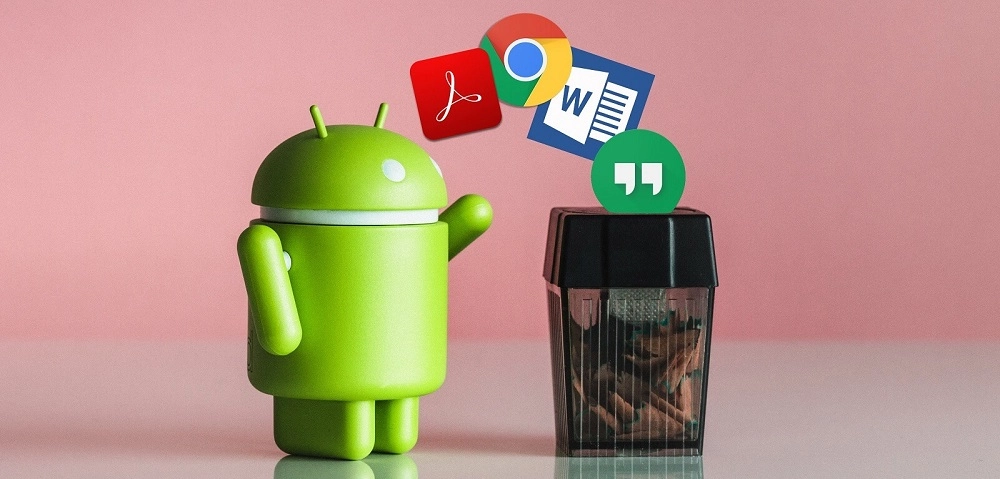
Các bước thực hiện
Bước 1: Kiểm tra tình trạng bộ nhớ Android
Trước khi tối ưu, bạn cần hiểu rõ tình trạng bộ nhớ hiện tại của thiết bị.
- Vào Cài đặt: Mở ứng dụng Cài đặt trên điện thoại Android.
- Tìm mục Bộ nhớ: Tùy thuộc vào phiên bản Android, bạn có thể tìm thấy mục này trong Cài đặt > Bộ nhớ hoặc Cài đặt > Lưu trữ.
- Phân tích dữ liệu: Xem danh sách các loại dữ liệu như ứng dụng, hình ảnh, video, tệp tải xuống. Ví dụ, trên điện thoại Samsung của tôi, tôi phát hiện các tệp video cũ chiếm tới 10GB!
- Sử dụng ứng dụng hỗ trợ: Nếu muốn chi tiết hơn, tải ứng dụng như Google Files hoặc CCleaner để phân tích dung lượng.
Bước 2: Xóa dữ liệu không cần thiết
Sau khi kiểm tra, hãy bắt tay vào dọn dẹp để giữ bộ nhớ Android trống.
- Xóa bộ nhớ cache:
- Vào Cài đặt > Ứng dụng, chọn ứng dụng (như Facebook, Zalo).
- Nhấn Xóa bộ nhớ cache. Ví dụ, tôi từng xóa cache của Zalo và tiết kiệm được 1.5GB.
- Lưu ý: Xóa cache không làm mất dữ liệu quan trọng, nhưng xóa dữ liệu ứng dụng có thể làm mất cài đặt cá nhân.
- Xóa tệp tải xuống:
- Mở Quản lý tệp hoặc ứng dụng Google Files.
- Xóa các tệp PDF, ảnh chụp màn hình, hoặc video không cần thiết. Một lần tôi tìm thấy 200 ảnh chụp màn hình vô ích trong thư mục Tải xuống!
- Gỡ ứng dụng không dùng:
- Vào Cài đặt > Ứng dụng, chọn ứng dụng ít sử dụng.
- Nhấn Gỡ cài đặt. Ví dụ, tôi gỡ một game cũ và lấy lại 2GB dung lượng.
Bước 3: Sử dụng bộ nhớ đám mây
Lưu trữ đám mây là cách tuyệt vời để mẹo dùng Android tiết kiệm dung lượng.
- Google Drive/Google Photos: Tải ảnh và video lên Google Photos với tùy chọn sao lưu chất lượng cao (miễn phí, không tính vào dung lượng Drive).
- Ví dụ: Tôi sao lưu toàn bộ ảnh cưới lên Google Photos, giải phóng 5GB trên điện thoại.
- Dropbox hoặc OneDrive: Sử dụng để lưu trữ tài liệu hoặc tệp nặng.
- Xóa bản sao cục bộ: Sau khi tải lên đám mây, xóa tệp gốc trên thiết bị để tiết kiệm dung lượng.
Bước 4: Tối ưu hóa ứng dụng nền
Các ứng dụng chạy nền có thể ngốn bộ nhớ RAM và làm chậm máy.
- Kiểm tra ứng dụng chạy nền:
- Vào Cài đặt > Pin và tối ưu hóa pin hoặc Chế độ nhà phát triển > Dịch vụ đang chạy.
- Xem ứng dụng nào đang tiêu tốn tài nguyên. Ví dụ, tôi phát hiện một ứng dụng thời tiết chạy nền không cần thiết.
- Tắt thông báo không cần thiết:
- Vào Cài đặt > Thông báo, tắt thông báo từ các ứng dụng ít quan trọng.
- Sử dụng chế độ tiết kiệm pin: Bật chế độ này để hạn chế ứng dụng chạy nền, giúp tối ưu Android lâu dài.
Bước 5: Cập nhật phần mềm thường xuyên
Phần mềm lỗi thời có thể gây lãng phí bộ nhớ.
- Kiểm tra cập nhật:
- Vào Cài đặt > Cập nhật hệ thống để kiểm tra phiên bản Android mới.
- Ví dụ: Sau khi cập nhật Android 12, điện thoại của tôi tự động tối ưu hóa dung lượng tốt hơn.
- Cập nhật ứng dụng:
- Mở Google Play, vào Quản lý ứng dụng và thiết bị, chọn Cập nhật tất cả.
- Lưu ý: Sao lưu dữ liệu trước khi cập nhật để tránh mất mát.
Bước 6: Sử dụng thẻ nhớ ngoài (nếu có)
Nếu điện thoại Android hỗ trợ thẻ nhớ microSD, đây là cách mở rộng dung lượng.
- Chuyển dữ liệu sang thẻ nhớ:
- Vào Cài đặt > Bộ nhớ, chọn Chuyển dữ liệu sang thẻ SD.
- Ví dụ: Tôi chuyển toàn bộ nhạc MP3 sang thẻ nhớ, tiết kiệm 3GB bộ nhớ trong.
- Định dạng thẻ nhớ làm bộ nhớ trong:
- Một số thiết bị cho phép định dạng thẻ SD thành bộ nhớ trong, giúp cài đặt ứng dụng trực tiếp lên thẻ.
- Lưu ý: Thẻ nhớ tốc độ cao (Class 10 hoặc UHS-I) sẽ cho hiệu suất tốt hơn.

Mẹo và lưu ý bổ sung
- Sử dụng ứng dụng Lite: Các phiên bản như Facebook Lite, Messenger Lite tiêu tốn ít dung lượng hơn bản gốc.
- Tắt tự động tải xuống: Trong các ứng dụng như Zalo, WhatsApp, tắt tùy chọn tự động tải ảnh và video để tránh đầy bộ nhớ.
- Sao lưu định kỳ: Sử dụng Google One hoặc các dịch vụ sao lưu để giữ an toàn dữ liệu mà không chiếm bộ nhớ máy.
- Theo dõi thường xuyên: Đặt lịch kiểm tra bộ nhớ mỗi tháng để quản lý bộ nhớ Android hiệu quả.
- Tham khảo nguồn uy tín: Để tìm hiểu thêm về tối ưu Android, bạn có thể tham khảo bài viết từ XDA Developers, một trang công nghệ uy tín.
Kết luận
Việc mẹo sử dụng bộ nhớ Android lâu dài không chỉ giúp thiết bị chạy nhanh hơn mà còn kéo dài tuổi thọ máy. Với các bước đơn giản như kiểm tra bộ nhớ, xóa dữ liệu thừa, sử dụng đám mây, và cập nhật phần mềm, bạn hoàn toàn có thể giữ bộ nhớ Android trống và tối ưu Android lâu dài. Hãy bắt đầu ngay hôm nay để chiếc điện thoại của bạn luôn mượt mà như mới! Nếu bạn có bất kỳ câu hỏi nào, hãy xem phần FAQ bên dưới hoặc để lại bình luận.
Câu hỏi thường gặp (FAQ)
1. Làm sao biết bộ nhớ Android đầy do nguyên nhân gì?
Vào Cài đặt > Bộ nhớ để xem chi tiết dung lượng bị chiếm bởi ứng dụng, ảnh, hoặc video. Ứng dụng như Google Files cũng giúp phân tích rõ ràng.
2. Xóa cache có làm mất dữ liệu không?
Không, xóa cache chỉ xóa tệp tạm thời, không ảnh hưởng đến dữ liệu chính như tin nhắn hay ảnh.
3. Có nên sử dụng ứng dụng dọn dẹp bộ nhớ?
Ứng dụng như CCleaner hoặc Google Files hữu ích, nhưng tránh các ứng dụng không rõ nguồn gốc vì có thể gây hại.
4. Thẻ nhớ microSD có làm chậm điện thoại không?
Thẻ nhớ tốc độ thấp có thể làm chậm hiệu suất. Nên chọn thẻ Class 10 hoặc UHS-I.
5. Sao lưu lên Google Photos có tốn dung lượng không?
Nếu chọn chất lượng cao, ảnh và video không tính vào dung lượng Google Drive miễn phí.
6. Có nên định dạng thẻ SD làm bộ nhớ trong?
Tùy thuộc vào thiết bị. Nếu điện thoại hỗ trợ tốt, điều này giúp mở rộng dung lượng, nhưng tốc độ có thể chậm hơn bộ nhớ trong.
7. Làm sao để tắt ứng dụng chạy nền?
Vào Cài đặt > Pin và tối ưu hóa pin hoặc Chế độ nhà phát triển để kiểm soát ứng dụng chạy nền.
8. Cập nhật Android có làm mất dữ liệu không?
Thường không, nhưng nên sao lưu dữ liệu trước khi cập nhật để đảm bảo an toàn.
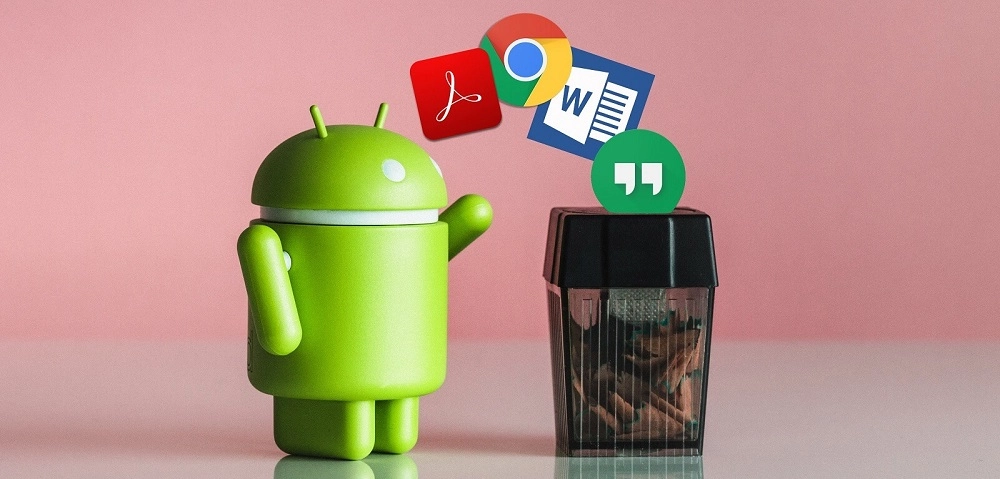





Bình Luận